HTML5 Canvas
Manejo de Imágenes y Sprites en Canvas
En este capítulo, aprenderemos a trabajar con imágenes y sprites en el canvas. Utilizar imágenes en lugar de formas básicas nos permite crear elementos visualmente más complejos, como personajes, objetos y fondos, lo cual es fundamental en el diseño de juegos. También exploraremos cómo usar "sprites" para crear animaciones eficientes.
Cargar y Dibujar una Imagen en Canvas
Para dibujar una imagen en el canvas, primero necesitamos cargarla y luego usar el método drawImage del contexto 2D. Aquí mostramos cómo cargar y dibujar una imagen.
javascript
Es importante asegurarse de que la imagen esté completamente cargada antes de intentar dibujarla, para evitar errores.
Trabajando con Sprites
Un sprite es una imagen que contiene varias subimágenes, o "frames", que representan diferentes etapas de una animación o diferentes aspectos de un objeto. Los juegos suelen usar sprites para animar personajes o elementos de manera eficiente.
Dibujar una Parte de una Imagen (Subimágenes)
Podemos usar drawImage para dibujar solo una sección de una imagen. Esto es útil para seleccionar un frame específico de un sprite y animar un personaje, por ejemplo.
javascript
Animación de Sprites
Para animar un sprite, cambiamos el frameX en cada ciclo de animación para mostrar un frame diferente del sprite en una secuencia. Esto crea la ilusión de movimiento.
javascript
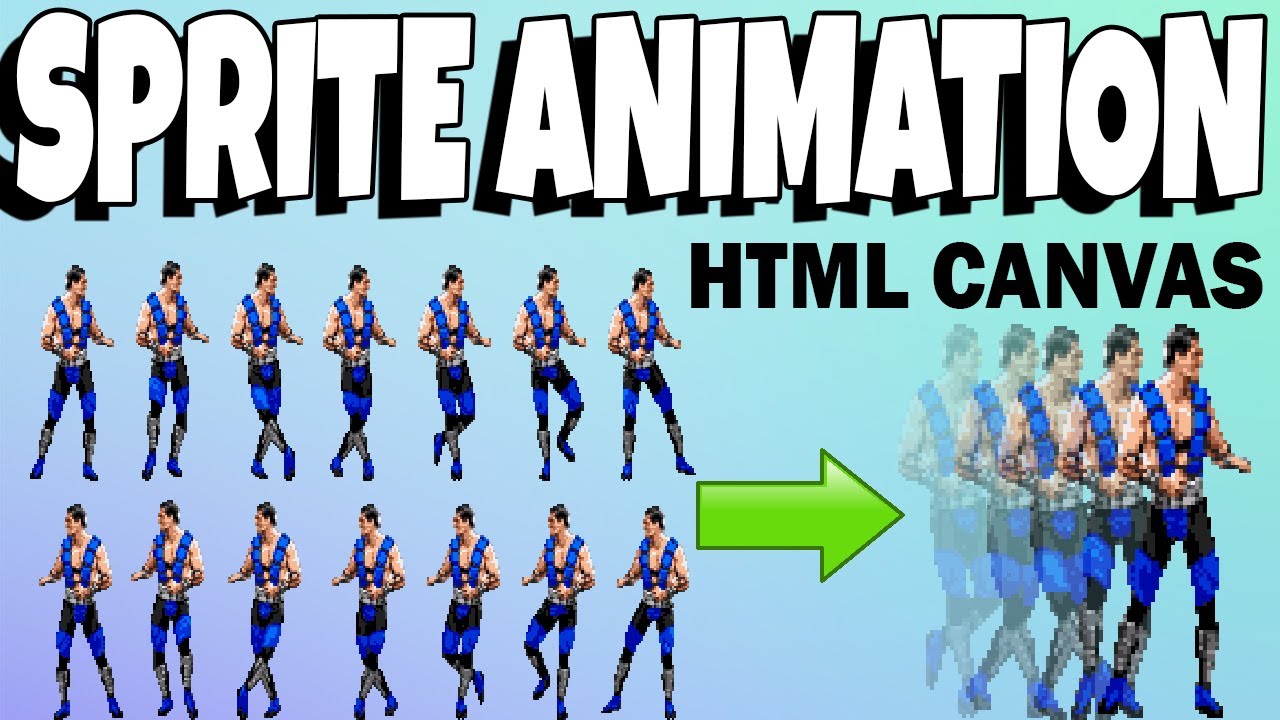
Ejercicio: Implementar un Ciclo de Animación Completo
Para practicar, intente crear una animación donde un personaje camine en el canvas usando una hoja de sprites. Puede modificar el valor de frameX y experimentar con la velocidad de animación.
javascript
Conclusión
En este capítulo, hemos aprendido a trabajar con imágenes y sprites en el canvas, herramientas esenciales para mejorar el diseño visual de nuestro juego y agregar animaciones de personajes y objetos.
Apoya a Chuck's Academy!
¿Disfrutando de este curso? Puse mucho esfuerzo en hacer la educación en programación gratuita y accesible. Si encontraste esto útil, considera comprarme un café para apoyar futuras lecciones. ¡Cada contribución ayuda a mantener esta academia en funcionamiento! ☕🚀

Chatea con Chuck

- Introducción a HTML Canvas
- Manejo de Colores, Trazos y Rellenos
- Añadiendo Texto al Canvas
- Capturando la Entrada del Usuario
- Manejo de Imágenes y Sprites en Canvas
- Animación de Objetos en Canvas
- Detección de Colisiones y Lógica de Juego
- Construcción de la Lógica del Juego
- Añadiendo Efectos de Sonido y Música
- Mejorando la Interactividad y la Experiencia Visual del Usuario
- Añadiendo un HUD y Marcador
- Optimización del Rendimiento y Compatibilidad del Juego
- Finalización y Pruebas del Juego
- Publicación del Juego
- Proyecto Completo – Construyendo el Juego Completo
- Próximos Pasos













